Blue Screen of Death (BSoD)) OpoWindows 8, 8.1at 10 inAng pinakakaraniwang at nakakainis na mga pagkakamali, isamaError 0x00000119: VIDEO_SCHEDULER_INTERNAL_ERROR.Sa artikulong ito, ipapaliwanag koAyusin ang panloob na error sa VIDEO SCHEDULERNg5 pinakamahusay na paraan.
Ang BSoD error ay nagiging asul ang screen ng monitor sa sumusunod na mensahe:
"May problema sa iyong PC at kailangan itong i-restart.Kumukuha lang kami ng ilang impormasyon ng error at magre-reboot kami para sa iyo.(XX% ang natapos). " Narito ang isang halimbawa:
Ayon sa data na aming nakolekta, ang error na ito ay madalas na nangyayari sa ilalim ng mga sumusunod na sitwasyon:
◆Bago o na-update ang na-install ng userDriver ng graphics
◆SilaOverclockedkanilang kagamitan
◆Naglalaro ang user
◆Gumamit sila ng bago o ibang graphics card
◆Nagising ang PC ng user mula sa pagtulog
◆Gumagamit sila ng Chrome
Ang error na ito ay maaaring mangyari din sa ilang iba pang mga sitwasyon, ngunit palagi itong nagpapakita ng Blue Screen of Death na mensahe at nagiging sanhi ng pag-restart ng PC.
Ano ang nagiging sanhi ng error na ito?
Sa pag-aayos ng manibelaVIDEO_SCHEDULER_INTERNAL_ERRORpamamaraan bago, kailangan munang maunawaan ang mga dahilan nito.Hindi mo kailangang maging eksperto sa computer, sasabihin ko lang sa iyo ang pinakakaraniwang dahilan.Ang mga dahilan ay ang mga sumusunod:
●Nasira o nasira ang hard drive.
●Nasira ang mga file ng Windows system.
●Mga virus o malware.
● Ang driver ng graphics ay luma o nasira.
●Nasira ang Windows registry.
● Panghihimasok mula sa panlabas na kagamitan.
Ito ang ilan sa mga pinakakaraniwang dahilan.Marami pang iba.Walang sapat na maliit na dahilan upang balewalain.Huwag kang mag-alala, anuman ang dahilan ng iyong sistema, mayroon akong solusyon para sa iyo.
Paano ayusin ang VIDEO_SCHEDULER_INTERNAL_ERROR
ito aysa ilang minutoSolusyonVIDEO_SCHEDULER_INTERNAL_ERRORproblemaNg5 Pinakamahusay na Paraan.Kung alam mo ang eksaktong dahilan ng error sa iyong system, maaari mong piliing subukan ang mga pamamaraang ito.Kung hindi, maaari mong subukan ang mga ito nang paisa-isa.
Tandaan: Kailangan mong naka-log in sa Windows sa iyong computer upang subukan ang mga pamamaraang ito.Kung hindi ka makapag-log in sa Windows, i-on at i-off ang iyong PC nang 3 beses upang magsagawa ng hard reboot at i-restart ito sa "Safe Mode" at pagkatapos ay subukan ang mga solusyong ito.
1. I-update ang Windows
Kung mayroong magagamit na pag-update ng Windows para sa iyong PC, dapat mong isaalang-alang na subukan ito.Ang mga update ay idinisenyo upang mapabuti ang seguridad at pagganap ng system.Maaaring makatulong sa iyo ang pag-update ng Windows na ayusin ito.Sundin lamang ang mga hakbang na ito:
Hakbang 1: Pindutin nang sabay-sabayWindows + I key.Lilitaw ang screen ng mga setting ng Windows.
Hakbang 2: Ngayon mag-click sa"Update at Seguridad"。
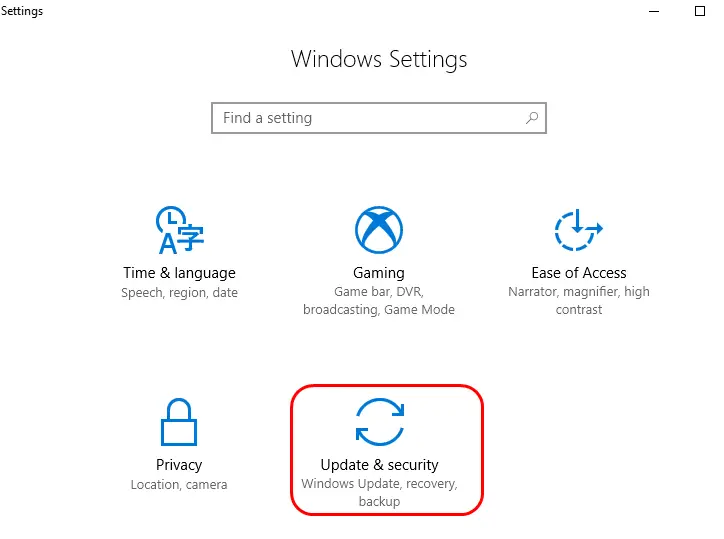
Hakbang 3: Pagkatapos, i-click"Tingnan para sa mga update"。Kung mayroong anumang mga update, mangyaring hayaan ang iyong PC na mag-update mismo.
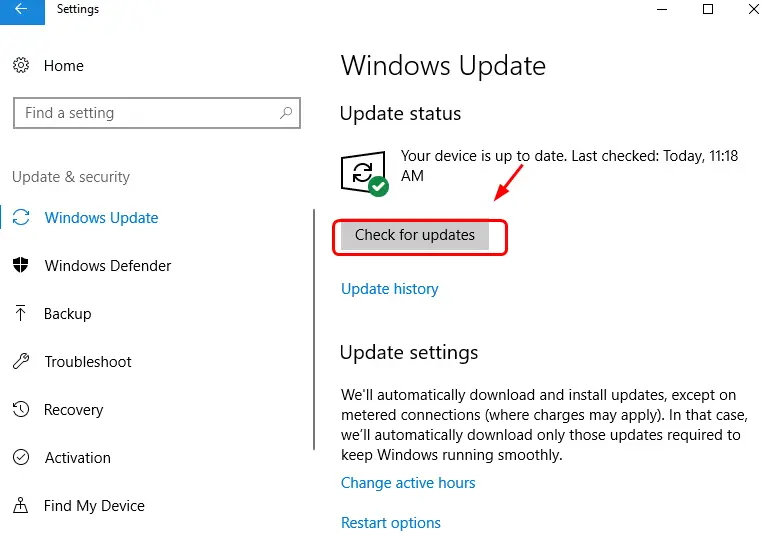
Hakbang 4: Matiyagang maghintay hanggang sa matagumpay na na-update ang iyong computer.
Kung hindi, o walang available na update para sa iyong system, mag-scroll pababa sa susunod na paraan.
2. Patakbuhin ang SFC at CHKDSK
Kung mayroon kang problema sa iyong hard drive o sa ibang lugar, tutulungan ka ng solusyong ito na ayusin ito.Kailangan mo lamang sundin ang mga hakbang na ito nang eksakto:
(i) Danish Krone
Hakbang 1: Pindutin angWindowssusi at pumasok"cmd".Ngayon, i-right click"Command Prompt", pagkatapos ay i-click"Tumakbo bilang tagapangasiwa".

Hakbang 2: Pagkatapos nito, mag-click saoo"magpatuloy.
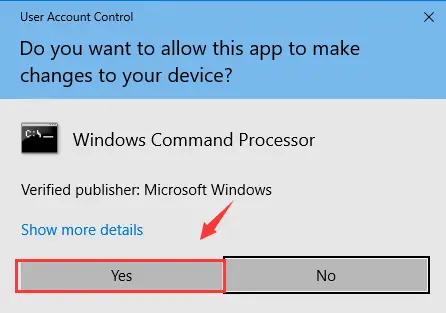
Hakbang 3: Sa command prompt, i-typechkdsk /f /r, pagkatapos ay pindutin angIpasok ang susi.
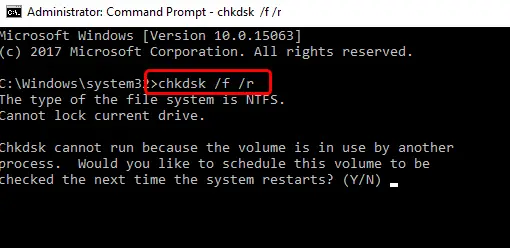
Hakbang 4: Pagkatapos, pindutinsa keyboardYmagpatuloy.
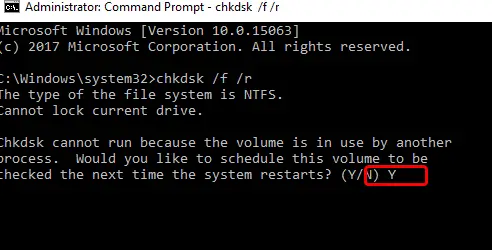
Hakbang 5: NgayonI-restartcomputer at hayaan ang Windows na magsagawa ng pagsusuri sa hard drive.
(ii) Securities and Futures Commission
Hakbang 1: Pagkatapos mag-restart ng computer, pindutin angWindowssusi atsabay ulitI-type ang " cmd ".Ngayon, i-right click"Command Prompt", pagkatapos ay i-click"Tumakbo bilang tagapangasiwa".

Hakbang 2: Sa command prompt, i-typesfc / scannowat pindutinIpasok ang susi.
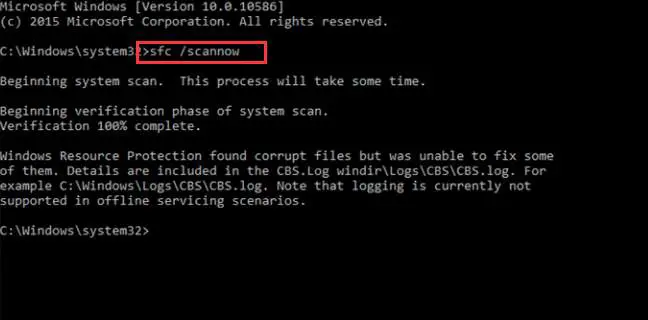
Hakbang 3: Hintaying makumpleto ang proseso at ayusin ang glitch.
Ayan yun.Matagumpay mong nakumpleto ang proseso.Maaaring naayos nito ang VIDEO_SCHEDULER_INTERNAL_ERROR sa iyong computer.Kung magpapatuloy ang error, subukan ang susunod na paraan.
3. I-update ang driver ng graphics card
Kung ang mga hindi napapanahon o sira na mga driver ay nagdudulot ng mga error sa iyong system, ang paraang ito ay tiyak na gagana para sa iyo.Narito ang mga hakbang na dapat sundin:
hakbang 1:sabay-sabaypindutinWindows + Rat uridevmgmt.msc, pagkatapos ay pindutin angMagpasokBukasTagapamahala ng aparato.
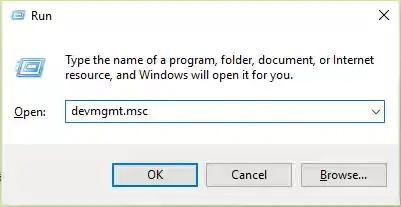
Hakbang 2: Ngayon, palawakin"Display Adapter"kategorya.Pagkatapos ay i-right click sa iyongNVIDIA graphics card, pagkatapos ay i-click"Paganahin".
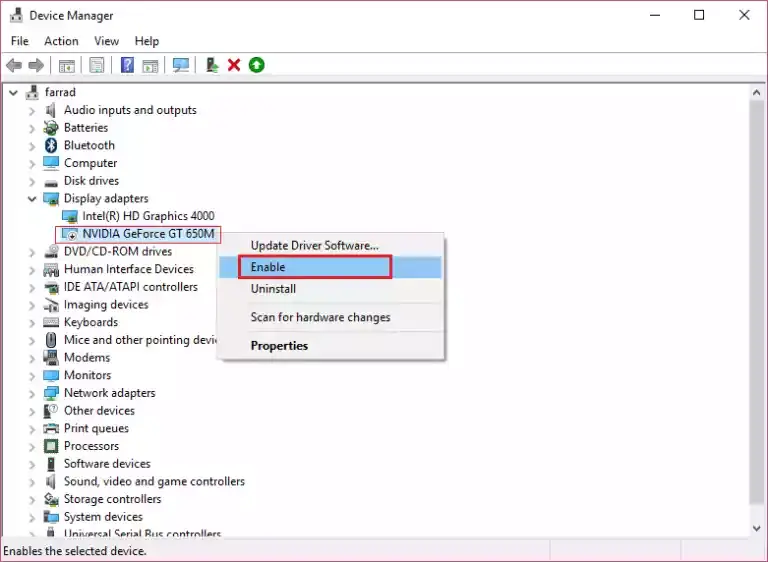
Hakbang 3: Pagkatapos, i-right-click ang iyonggraphics card, pagkatapos ay i-click"I-update ang Driver Software...".
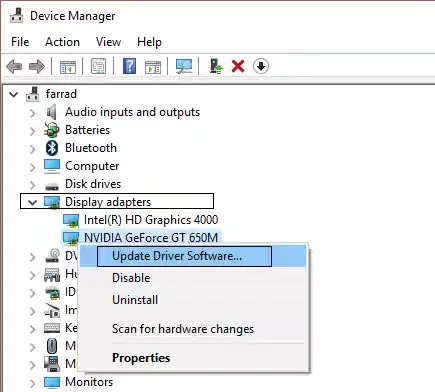
Hakbang 4: Ngayon mag-click sa"Awtomatikong maghanap para sa na-update na software ng driver",Pagkatapos ay maghintay para makumpleto ang proseso.
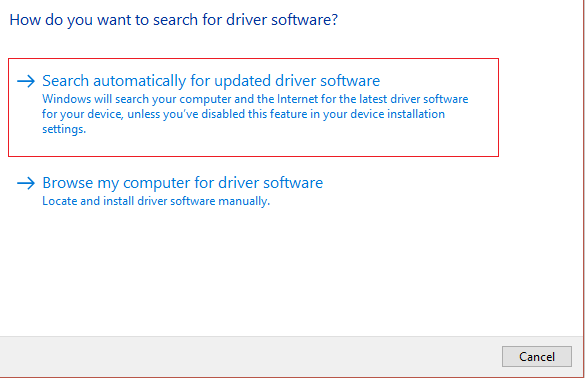
o,
Kung mayroon nang katugmang driver sa iyong computer, i-click"I-browse ang aking computer para sa software ng driver".Pagkatapos, sundin ang mga tagubiling ipinapakita sa screen.
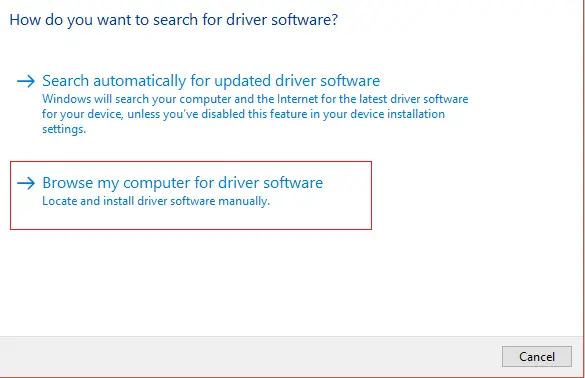
Maaari mo ring gamitinmga application ng third-partyI-update ang driverprograma.Ang pamamaraang ito ay dapat na naayos ang VIDEO SCHEDULER INTERNAL ERROR.Kung hindi pa rin nito malulutas ang problema, mangyaring mag-scroll pababa.
4. Patakbuhin ang DISM
Ang DISM ay Deployment Image Servicing and Management.Maaari itong makatulong sa iyong lutasin ang error na ito.Narito ang mga hakbang na dapat sundin:
hakbang 1:sabay-sabaypindutinWindows + X key, pagkatapos ay piliinCommand Prompt (Admin)".
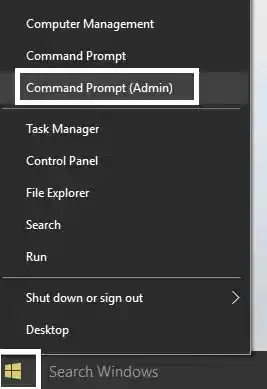
Hakbang 2: Sa command prompt, subukan ang mga sumusunod na command sa pagkakasunud-sunod:
Una sa lahat,Dism/Online/Cleanup-Image/StartComponentCleanup
Pangalawa,Dism /Online /Cleanup-Image /RestoreHealth
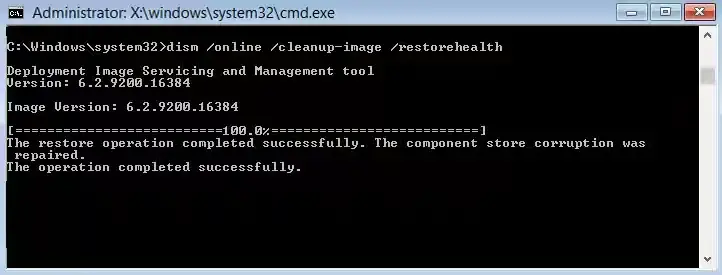
at saka,
Kung ang utos sa itaas ay hindi gumagana para sa iyo, subukan ang sumusunod:
Una sa lahat,Dism/Larawan:C:offline/Cleanup-Image/RestoreHealth/Source:c:testmountwindows
Pangalawa,Dism/Online/Cleanup-Image/RestoreHealth/Source:c:testmountwindows/LimitAccess
(將C: RepairSourceWindowspalitan ngAng lokasyon ng pinagmulan ng pag-aayos, i.e.Pag-install ng WindowsOPagbawi ng disc.)
Hakbang 3: Sa wakas, kapag kumpleto na ang proseso, patakbuhin ang sumusunod na command upang i-verify ang integridad ng system (huwag patakbuhin ang sfc /scannw):
Dism/Online/Cleanup-Image/CheckHealth
hakbang 4:I-restartkompyuter.
tapos na Hindi?Pagkatapos ay mag-scroll pababa sa susunod na paraan.
5. Paglilinis ng Disk
Ito ay isang simple ngunit magagawa na paraan upang malutas ang problemang ito.Dapat mong subukan ito.Narito ang mga hakbang na dapat sundin upang patakbuhin ang paglilinis ng disk:
Hakbang 1: Pumunta sa"aking computer",I-right-clickC: magmaneho, pagkatapos ay i-click"Mga Katangian".
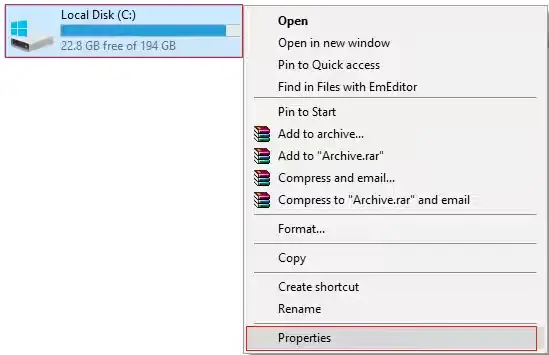
Hakbang 2: Sa window ng Properties, hanapin at i-clickPaglilinis ng Disk".
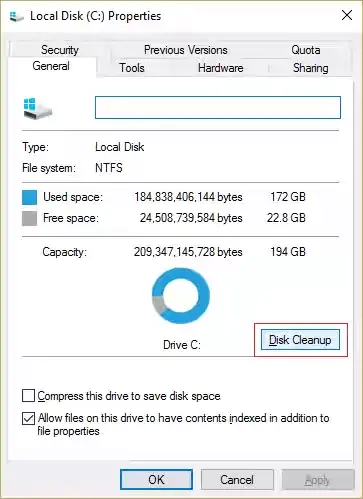
Hakbang 3: Maghintay"Kinakalkula..."Kumpleto na ang proseso.
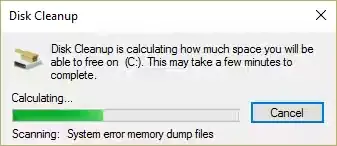
Hakbang 4: Ngayon, i-clickscreenipinakita sa itaas"Linisin ang mga file ng system"。
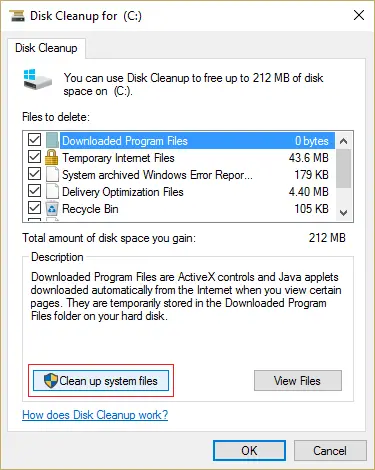
Hakbang 5: Sa susunod na window, tiyaking pumili"Tatanggalin ang mga file"Lahat ng nilalaman sa ilalim, pagkatapos ay i-click"Oo naman"upang patakbuhin ang paglilinis ng disk.Tiyaking suriin"Nakaraang pag-install ng Windows"At"Mga Pansamantalang File ng Windows"checkbox (kung mayroon man).

Hakbang 6: Maghintay para makumpleto ang paglilinis ng disk, pagkataposI-restartkompyuter.
tapos na Matagumpay mong naresolba ang VIDEO_SCHEDULER_INTERNAL na error.Maaari kang magpatuloy sa paggamit ng computer na may karanasan sa BSoD.
Konklusyon
ito ayAyusin ang VIDEO_SCHEDULER_INTERNAL_ERRORNg5 Pinakamahusay na Paraan.Ang isang mas simpleng solusyon ayMagpatakbo ng "buong pag-scan" ng iyong PC gamit ang antivirus software.Para sa anumang query na may kaugnayan sa paksa, mangyaring magkomento sa seksyon ng mga komento sa ibaba.Sana matulungan kita.Magandang araw sa lahat.

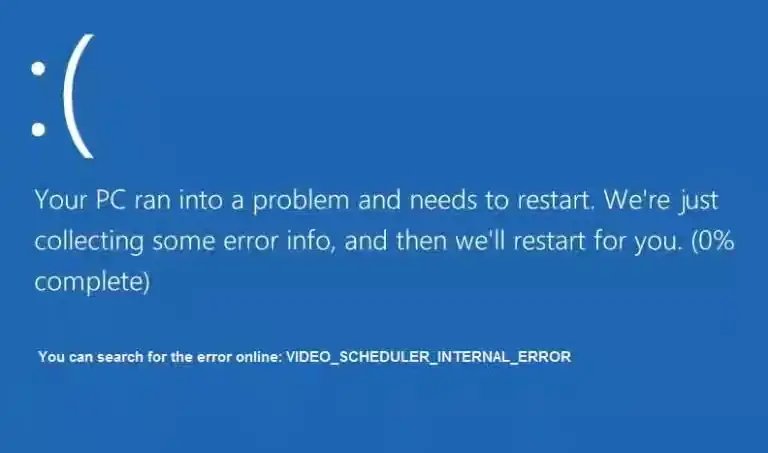

![Paano makita ang bersyon ng Windows [napakasimple]](https://infoacetech.net/wp-content/uploads/2023/06/Windows%E7%89%88%E6%9C%AC%E6%80%8E%E9%BA%BC%E7%9C%8B-180x100.jpg)


